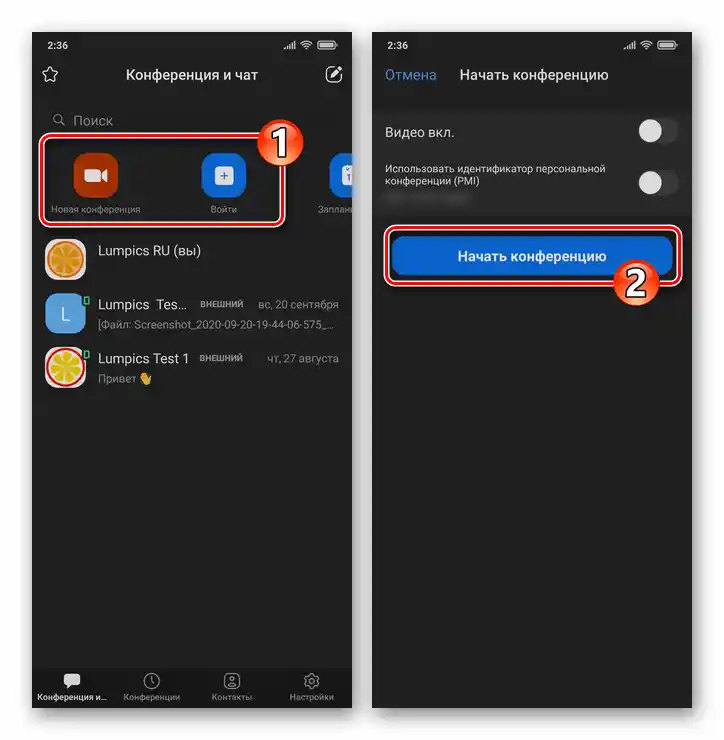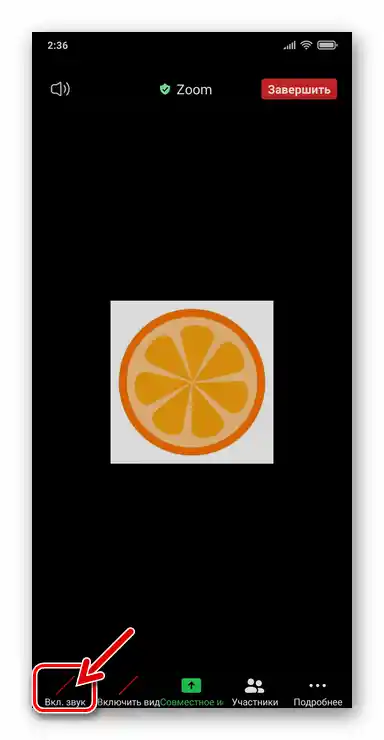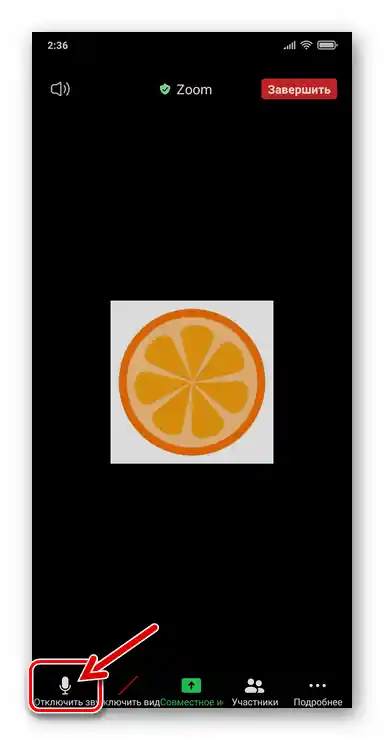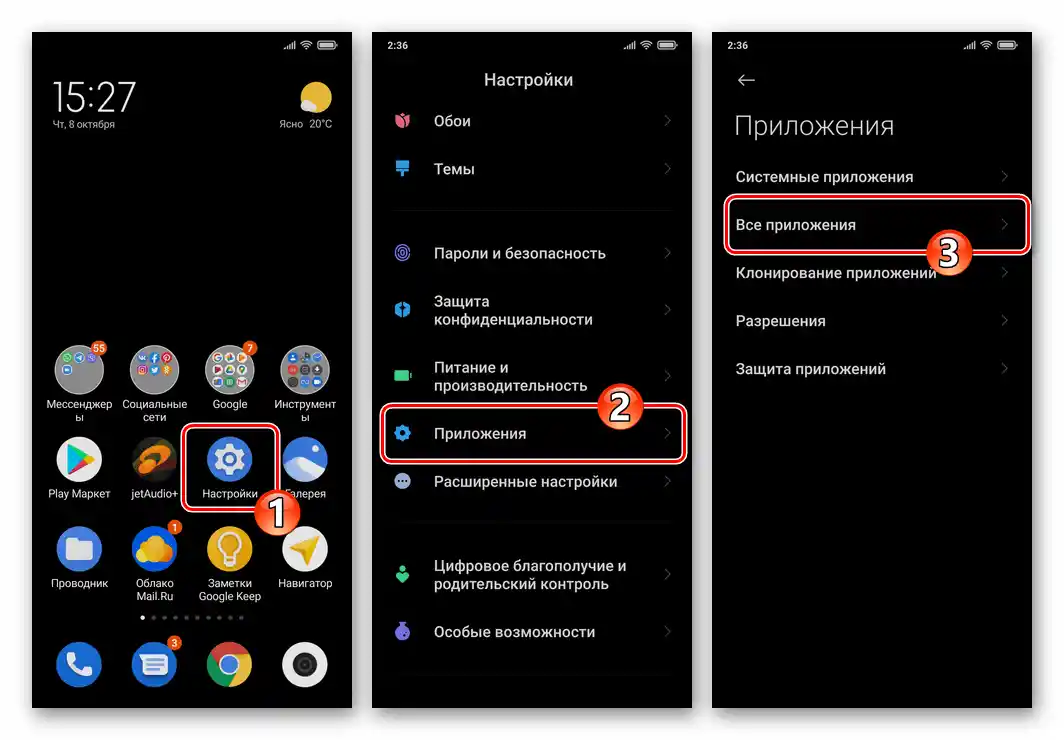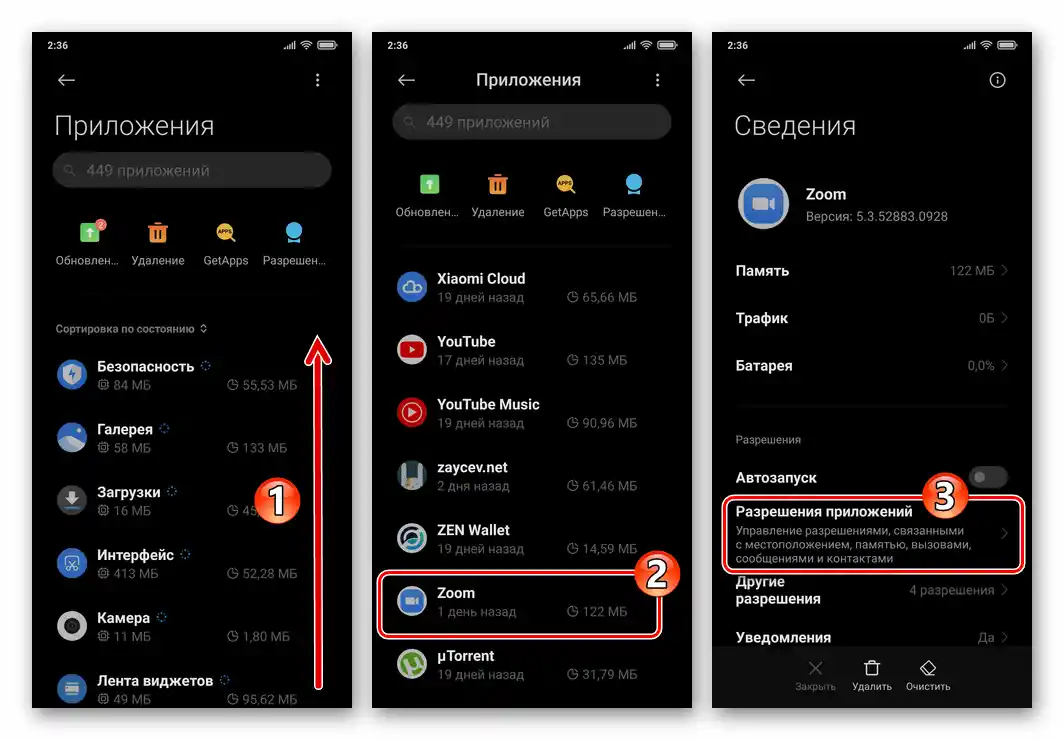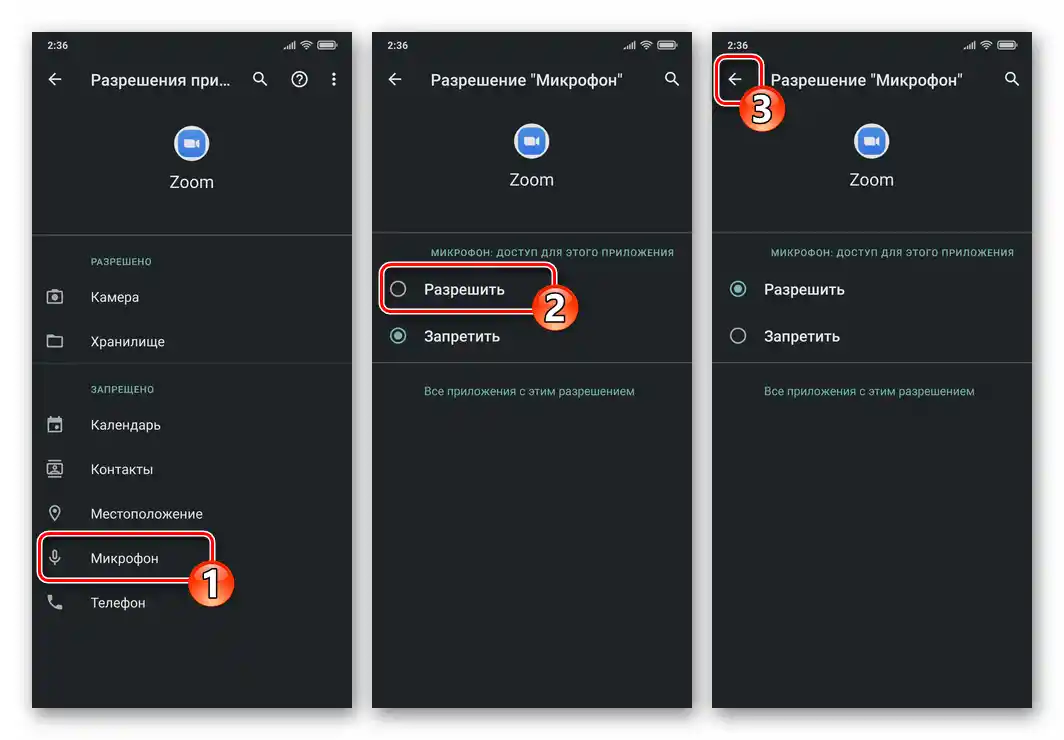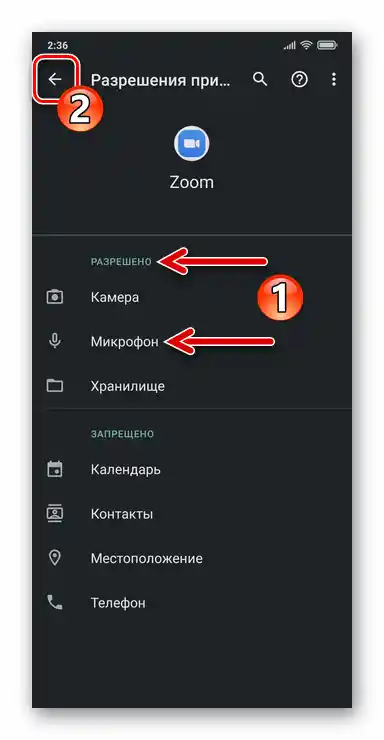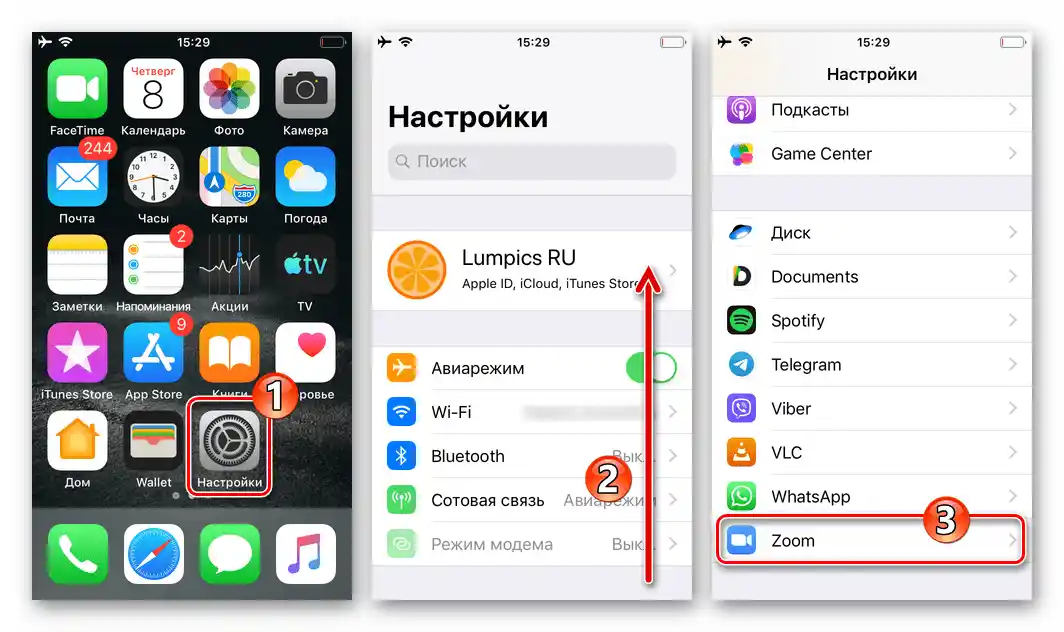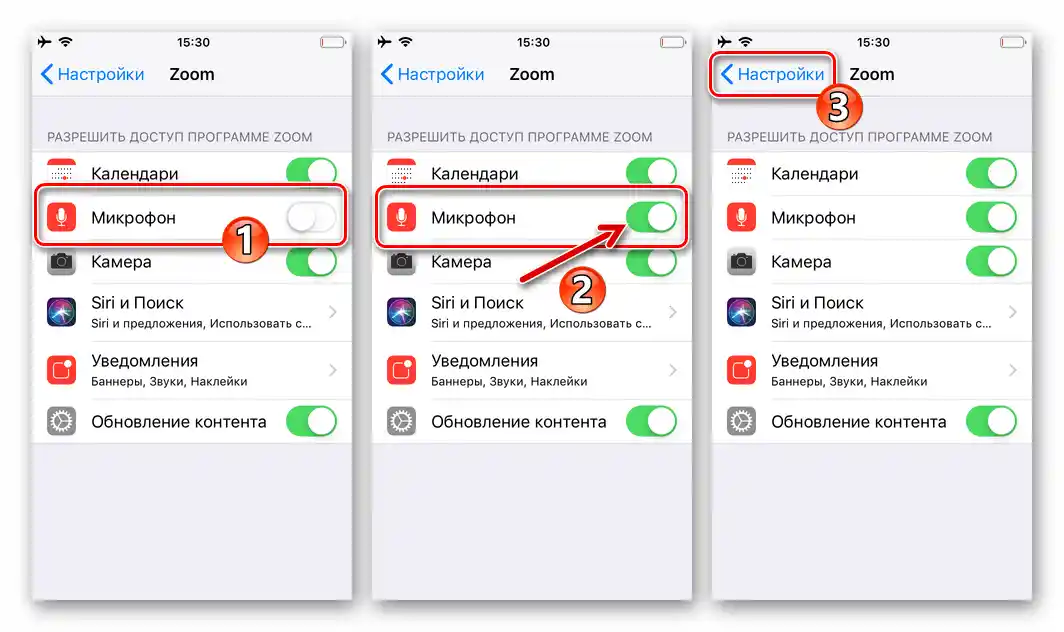Aby nic nebránilo práci zařízení pro zachytávání zvuku v mobilní verzi Zoom, je třeba předem poskytnout povolení pro přístup aplikace k mikrofonu v "Nastavení" operačního systému:
- Pokud jste uživatel operačního systému Android:
- Přejděte do "Nastavení" smartphonu, přejděte do sekce "Aplikace", otevřete seznam "Všechny aplikace".
- Najděte "Zoom" v seznamu nainstalovaného softwaru na zařízení a klepněte na jeho název. Na obrazovce s informacemi o klientovi a jeho parametrech stiskněte "Povolení aplikací".
- Dále klepněte na "Mikrofon" a poté vyberte "Povolit", čímž aplikaci Zoom otevřete přístup k modulu.
- Zavřete "Nastavení" mobilního operačního systému.
![Zoom pro Android - Nastavení OS - Aplikace - Všechny aplikace]()
![Zoom pro Android - přechod k udělení oprávnění aplikaci z obrazovky Informace v Nastavení OS]()
![Zoom pro Android - Poskytnutí oprávnění aplikaci pro přístup k mikrofonu v nastavení OS]()
![Zoom pro Android - odchod z nastavení OS po udělení povolení pro práci aplikace s mikrofonem]()
- Na iPhone:
- Otevřete "Nastavení" iOS, posuňte se dolů v zobrazeném seznamu sekcí parametrů. V posledním bloku nastavení, který obsahuje seznam fungujícího softwaru na zařízení, najděte "Zoom" a klepněte na název programu.
- V seznamu "POVOLIT PŘÍSTUP PROGRAMU ZOOM" aktivujte přepínač "Mikrofon". Tímto je udělení potřebného povolení pro zajištění přenosu zvuku dokončeno, opusťte "Nastavení" operačního systému.
![Zoom pro iPhone aplikace v Nastavení iOS]()
![Zoom pro iPhone udělení povolení k používání mikrofonu aplikací]()
Způsob 1: Nastavení aplikace
Aby byla zajištěna situace, kdy se při každém vstupu do existující konference a iniciaci spojení z vaší strany mikrofon mobilního zařízení automaticky zapnul, postupujte následovně.
- Spusťte Zoom a přejděte do jeho "Nastavení", klepnutím na ikonu "Ozubené kolo" na panelu sekcí aplikace umístěném dole.Dále na otevřené obrazovce klikněte na "Konference".
- Deaktivujte přepínač "Vždy vypnout zvuk mého mikrofonu" a poté opusťte "Nastavení" Zoomu.
- Od nynějška, při vstupu do existující a vytváření nové konference, se nemusíte zabývat otázkou zapnutí mikrofonu pro přenos svého hlasu v jejím rámci – zařízení pro zachytávání zvuku bude aktivováno automaticky.
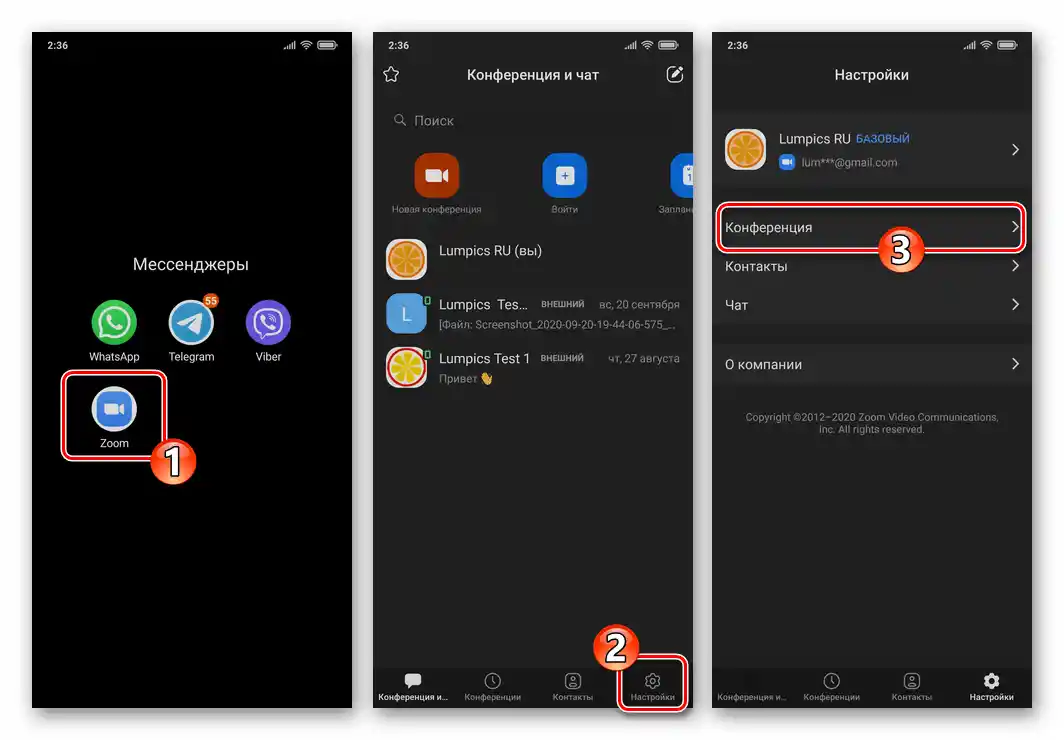
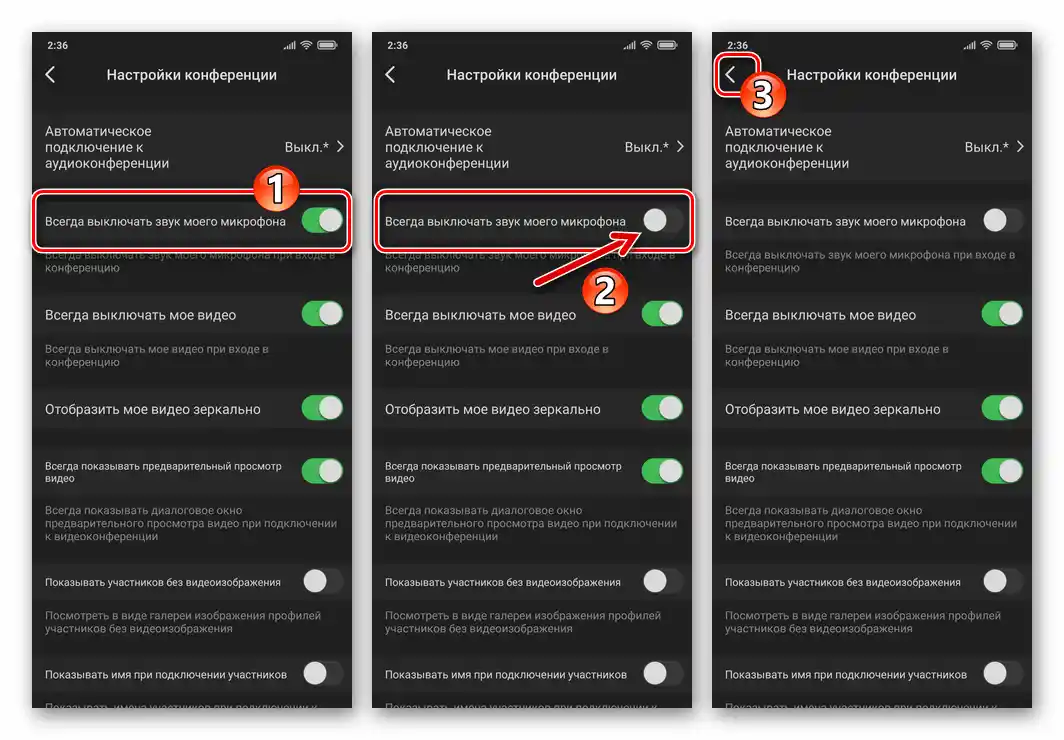
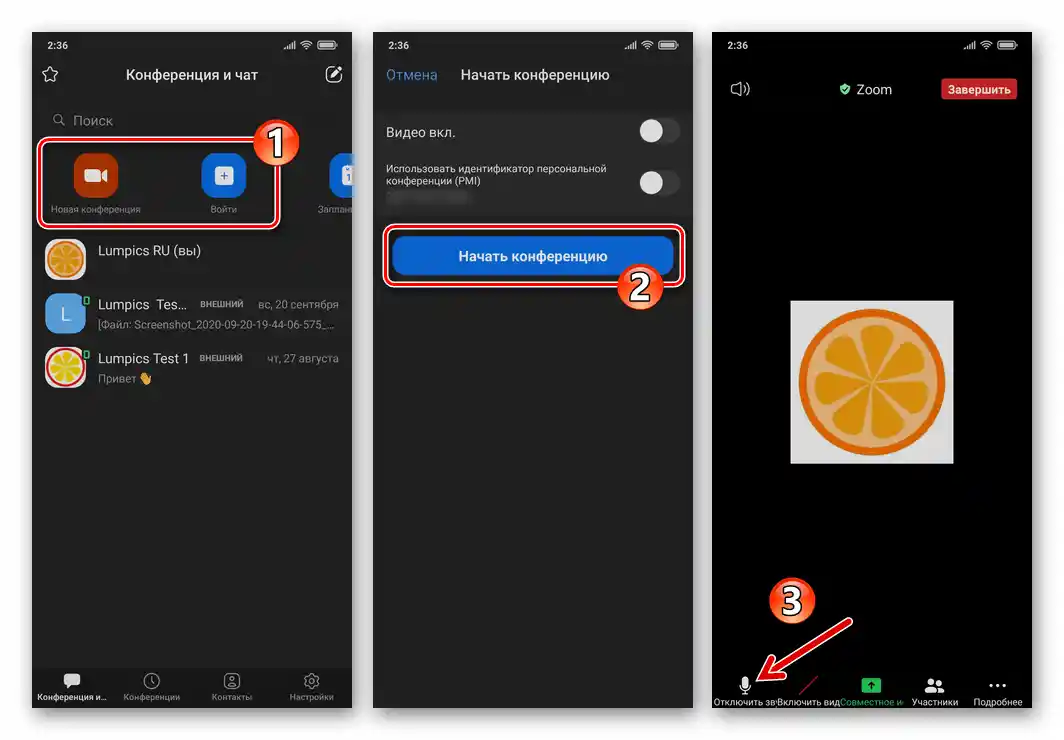
Způsob 2: Obrazovka konference
Bez ohledu na stav výše popsané možnosti máte vždy možnost zapnout/vypnout svůj mikrofon během jakékoli konference konané přes Zoom.
- Vytvořte nový nebo se připojte k existujícímu komunikačnímu sezení přes Zoom.
- Pro aktivaci modulu zachycujícího zvuk a tím i zahájení přenosu svého hlasu publiku klepněte na první z tlačítek umístěných dole na obrazovce konference — "Zap. Zvuk".
- Chcete-li vypnout mikrofon, dotkněte se uvedeného v předchozím bodě pokynů, ale změněného na "Vypnout zvuk" prvku rozhraní aplikace ještě jednou.